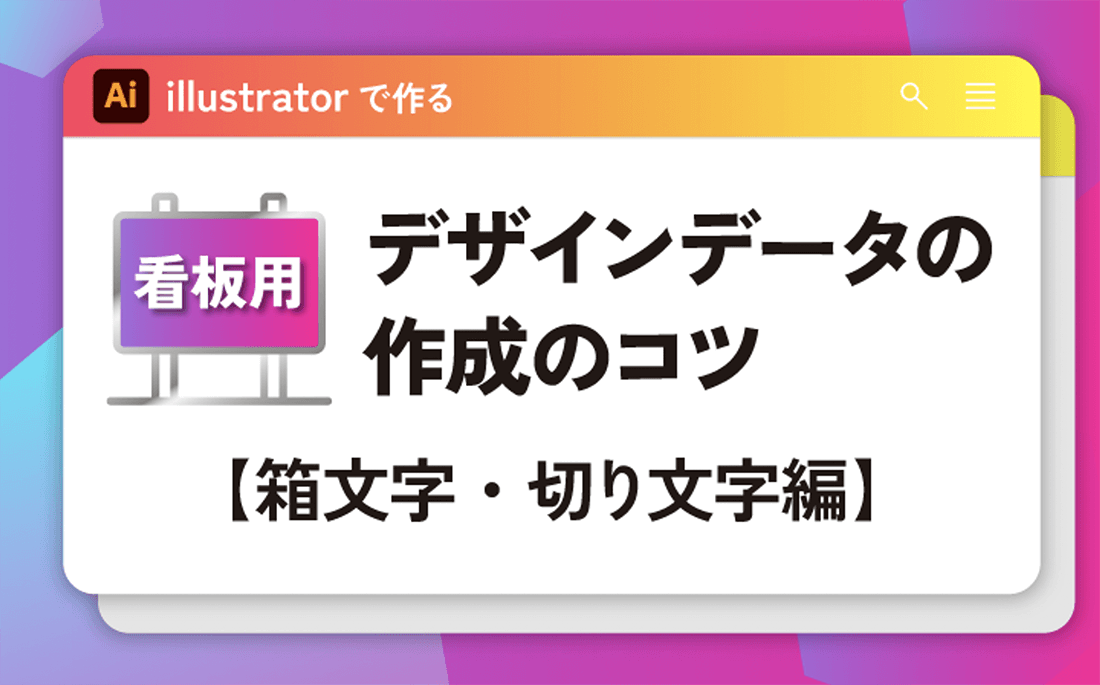
看板デザイン会社CUVICです!
今回もAdobeイラストレーターを使用しました看板デザインデータ作成について書いていきたいと思います!
今回は様々ある看板の種類の中で
『箱文字・切文字編』
ということでまとめてみました^^
店舗名や会社名を掲げる際に文字のみで絵になる看板へしたい!
といった際に人気の文字看板です。
よろしければぜひチェックくださいませ!
ステンレス切文字
高級感のある金属文字看板
デザインから施工まで全国ご対応可能です!
カルプ文字
立体的に文字やロゴを看板へ!
軽量で両面テープでも貼付けOK!
箱文字・切り文字看板とは?
文字やロゴマークを立体に加工した看板のことを、箱文字または切り文字と呼びます。箱文字はチャンネル文字と呼ばれることもあります。
プレート看板などの平面的な看板に比べ、シンプルながらも存在感のある印象を与えます。
看板ならではの表現ができるアイテムのひとつです。用途も幅広く、屋内外で活用できます。
今回はこの箱文字・切文字看板のデザインデータの作り方についてご紹介します。
箱文字と切文字の違い
箱文字と切文字、どちらも立体文字と言われるものですが、製作方法と構造が異なります。
それぞれの違いについて説明いたします。
箱文字=文字の中身が空洞になっている構造のもの
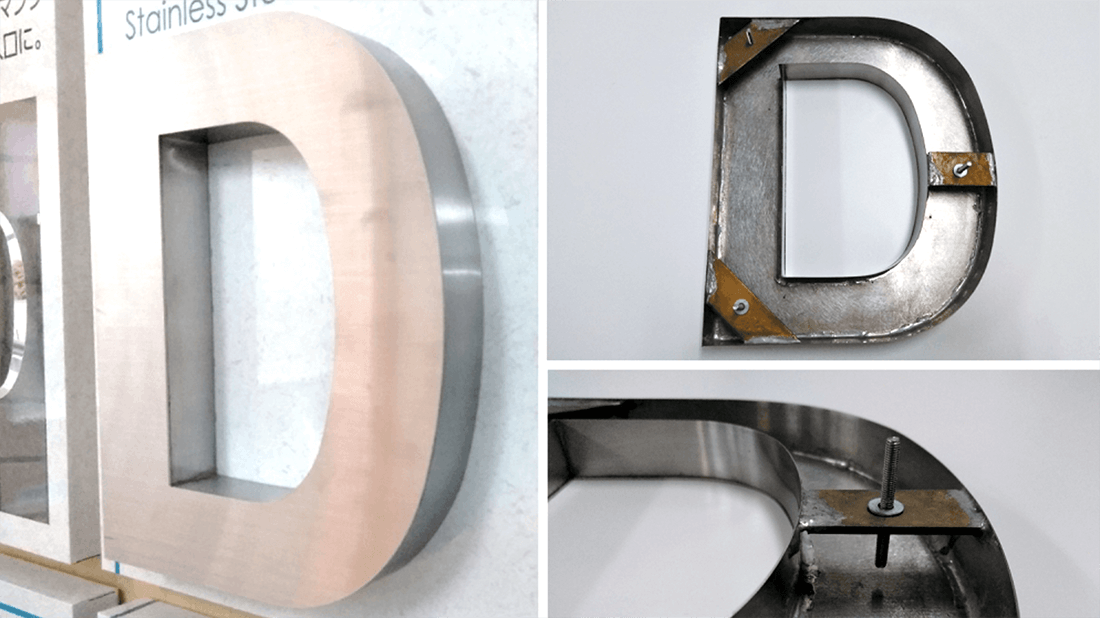
箱文字とは、その名の通り『箱』のように中が空洞な構造をしている立体文字のことを指します。ステンレスや亜鉛、真鍮、銅などの金属を曲げたり溶接したりして製作します。大型の文字を作るときに、重量を抑えることができます。
文字の中の空洞部分にLEDを入れて文字の内側から発光させることもできます。
切文字=素材から文字を切り出したもの

切文字は、アクリルやカルプボード、ステンレスなどの板材から文字の形に切り出したものを指します。
表札など、小さめの文字にも向いています。
ボルト等で壁から立ち上げて取付けることで、立体感を出すことができます。文字から落ちる影が綺麗です。
箱文字・切文字のデータ作成に必要なもの
データ作成に必要なものは箱文字と切文字、どちらも共通です。
1.文字のサイズ
箱文字・切文字を実際に取り付けるときの実寸サイズが必要です。
看板業界では、立体文字の作成には文字の横幅サイズより文字の高さ(h)のサイズを指定することが多いです。取付けるときの実寸サイズでデータを作成してください。
2.文字間隔が分かる取付けの最終イメージ
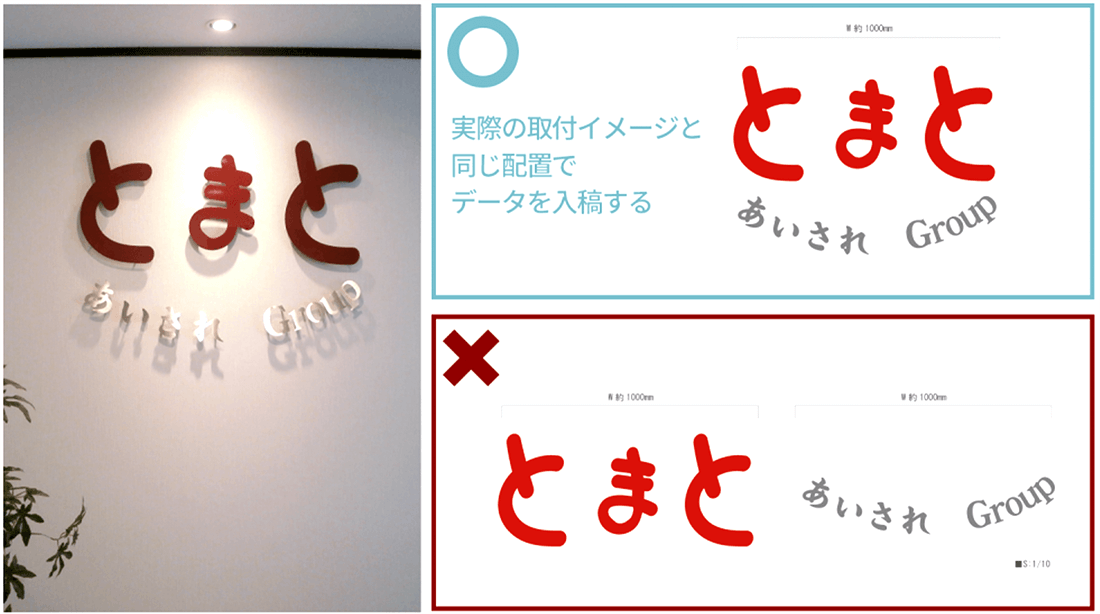
箱文字・切文字は、文字がバラバラの状態で出来上がったものを、施工時に取り付け原稿を使用して一文字ずつ取り付けます。文字と文字の間隔が変わると、かなり印象が違って見えます。
取り付けたときの文字間隔が分かるような、最終の仕上がりイメージに文字やロゴを配置したデータをご用意ください。
例えば、上の写真のように文字を2段に分けて配置したい場合は、1段ずつのデータに分けるのではなく、実際の取付イメージと同じ配置のデータを入稿してください。
3.希望の文字の厚みのサイズ(分かればでOK)
希望の箱文字・切文字の厚み(d)があればお教えください。
看板デザインデータ作りに必須の事項ではありませんが、お客様とのヒアリングの段階であらかじめ文字の厚みに希望があればお伺いいたします。
ちなみに、文字の高さ(h)に対して1/10サイズの厚み(d)が一般的に美しいとされています。
ただし、切文字の場合は板材の規格で厚みが段階的に決まっているため、必ずしもご希望ぴったりの厚みで製作できないこともございます。あらかじめご了承ください。
箱文字・切文字のデザインデータの作り方
文字のカットラインのデータをつくる
箱文字・切文字のカットラインのデータをillustratorで作成します。
カットラインとは、機械で板材から文字を切り出すための刃が動くラインのことです。
illustrator上では、【ctrl(command)+Y】でプレビューをアウトラインに変更させた状態で表示される線(パス)のデータを指します。
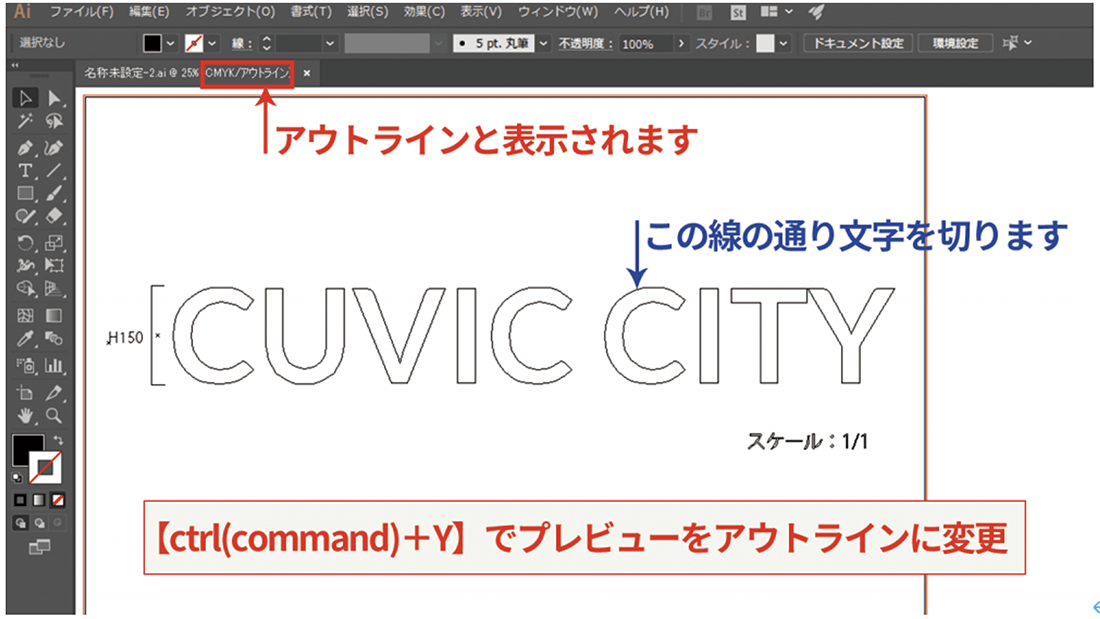
会社やお店のロゴマークをそのまま箱文字・切文字にしたい場合
用意するものは、ロゴマークのベクターデータ(パスのある.aiまたは.epsデータ)です。実際に取り付けたい実寸サイズまで拡大し、サイズを記載して入稿してください。ロゴマークに色の指定がある場合は、DICやPANTONEなどの色見本の番号をご指定頂ければ対応いたしますのでご相談ください。
ロゴマークのベクターデータを持っていない場合は、ロゴの画像のデータを支給して頂いてから弊社にてトレースをする作業(ベクターデータに作り直す作業)が発生します。トレース費が別途かかりますのでご注意ください。

文字を入力してデータを作成する場合
実際に設置するときの実寸サイズでデータをつくります。illustratorでテキストを入力し、フォントを設定したら、文字の間隔を調整します。アウトライン化する前のほうが調整しやすいです。
文字間隔の調整が終わったら、文字をアウトライン化させてサイズを記載し、完成です。
【Alt(Opt)+→】文字間隔を広げる
【Alt(Opt)+←】文字間隔を詰める
よく使用する手順としては、始めにテキスト全体を文字ツールのカーニングをオプティカルに変更して全体を整え、上記のショートカットを使って文字と文字の間を一か所ずつ調整していく方法です。
文字を線で太らせたときの注意点
細い書体やデザインに細いラインがあると、取付け用のボルトが取り付けられなかったり、機械で切れなかったりする場合があります。その際は、一度弊社にて入稿データをチェックした上で、文字線幅を若干太らせて調整する等の対処が必要になることがあります。
その対処方法として、文字の線幅を太くして調整した場合は、その太らせた線を分割・拡張して適切なカットラインのデータに変えることをお忘れなく!
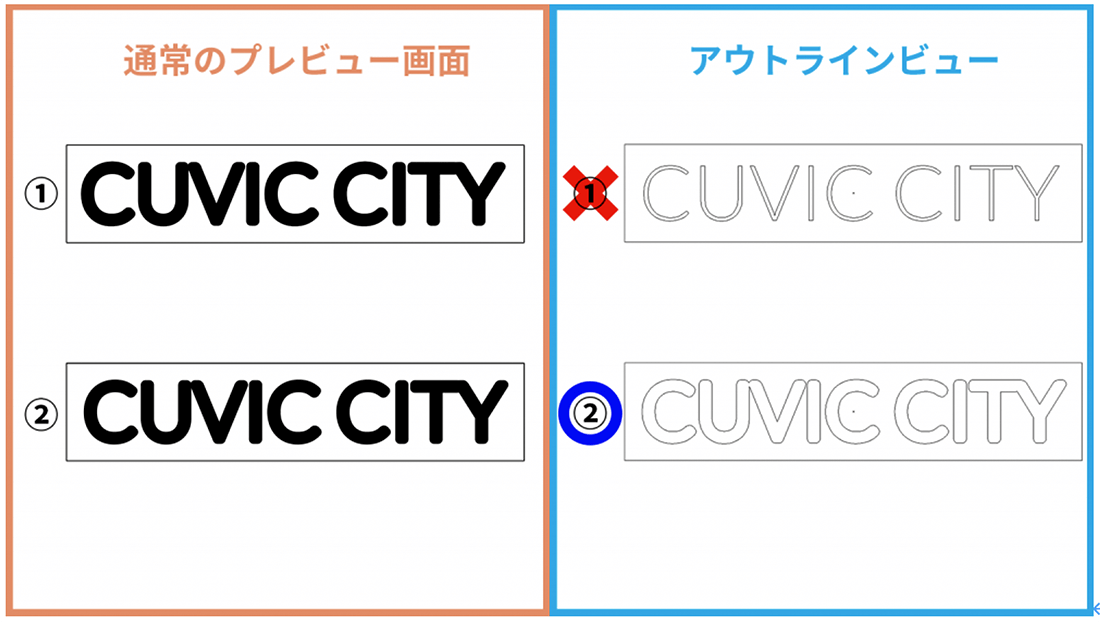
まとめ:立体的な完成イメージを想像することが大切
箱文字・切文字に必要なデータはカットラインのみでシンプルです。データ上ではシンプルであるがゆえに、取り付けたときのイメージを想像しにくいかと思います。
看板デザインデータの作成に取り掛かる前に実際に街で箱文字・切文字を見て出来上がりをイメージすることをおすすめします。
可能であれば、写真よりも実物を見るのがお勧めです。
立体的な文字をあらゆる角度から見てみて、壁に映る影がどのように見えるか、また断面がどのように見えるかなどを観察してみるとよいでしょう。
イメージするのが難しい時は、ぜひお気軽にご質問ください。看板のプロがご提案させていただきます!
ステンレス切文字
高級感のある金属文字看板
デザインから施工まで全国ご対応可能です!
カルプ文字
立体的に文字やロゴを看板へ!
軽量で両面テープでも貼付けOK!









コメント